미쓰비시 Works2 CSV 코멘트 파일을 엑셀 문서로 자동변화, 정리 프로그램
CSV File Arrangement Program
CSV File Arrange Program
===============================================================
안녕하세요. CSV_To_Excel 프로그램 개발자인 춘시쿠 입니다..
프로그램들은 잘 쓰시고 계신가요?
저도 PLC 관련 프로그램 일을 하고 있는 개발자 입니다.
제가 이 일을 하면서 제 귀중한 시간을 잡아먹었던 일이 바로,
각 프로젝트 별로, 디바이스와, 코멘트를 엑셀 문서로 정리하는 일이었는데요,
works2 프로그램에서 엑셀로 Ctrl +C,V 하면서 붙여 넣기 하는데 시간이 너무 걸리더군요.
게다가 D, R 디바이스의 경우 많으면 100만개 정도 쓰기도 하니,
정리만 하다가 하루 이틀 날려버리는 경우도 많았구요.
이러다 보니, 과연 마우스로 엑셀 작업을 하는게 효율적인가? 하는 의문이 들더군요.
컴퓨터가 엑셀 파일을 만들고 알아서 정리해서 내게 줄수는 없을까?
그래서 만들었습니다.
=========================================================
# 다운로드: GUI_CSV_To_Excel_Ver1.02__300Mb
=========================================================
간단히 만들려고 했는데, 프로그램 용량이 300Mb나 되버렸네요.
이건 개발 환경의 특성상 어쩔수 없다고 합니다.
이상한 프로그램을 넣은 것이 아니고.. 제가 사용하는 언어의 특성이라고 하네요
파이썬으로 만들었는데, 인터프리터 언어는 exe로 만들면 이렇게 커진다고 합니다.
그래도 다른분들이 편히 쓰기를 바라는 마음에,EXE 1개 파일로 만들었습니다.
추후에 용량을 줄여보도록 노력해 보겠습니다.
하지만, 아마 언어자체를 바꾸지 않는이상 용량이 줄어들것 같지는 않습니다.
300메가나 되는 용량이기 때문에 실행 시키면 한 15초~25초 정도 부팅시간이 있습니다.
여유 있게 차 한잔 하시면서 기다리시면 다음과 같은 창이 열릴겁니다.

이 프로그램을 이용하여 다음과 같은 분류 작업 가능합니다

자세한 사용 방법은 이글 아래 부분에 적어놓도록 하겠습니다. 참조하시길 바랍니다.
===============================================================
이 프로그램 PLC 프로그래머 분들의 귀중한 시간을 절약하는데 도움이 되면 좋겠습니다.
Version 1.00은 미쓰비시 Works2의 CSV 파일을 지원합니다.
일단 다음 목표는 LS 산전의 CSV파일 정리 인데, 언제 적용 될지는 모르겠네요.
되는대로 업데이트 하겠습니다.
연락처 Email: ochunsic77@gmail.com
===============================================================
프로그램은 제 웹 서버에서 다운로드 하실수 있도록, 바로 밑에 링크를 걸어놨습니다.
개인 웹서버 이기 때문에 다운로드 사용자가 많으면 느려질수 있습니다.
그때는 조금 쉬었다가 다시 접속해 보세요.
===============================================================
# 프로그램은 아래 다운로드 Link 를 누르면 다운 가능합니다.
# 다운로드: GUI_CSV_To_Excel_Ver1.02__300Mb
===============================================================
# GUI_CSV_To_Excel_Ver1.00 프로그램 사용법
1. 다운 로드 링크에서 프로그램을 받으시면 다음과 같은 파일을 확인 하실수 있습니다.

2. 파일을 실행 시키시면 약 15~25초 정도 딜레이가 생깁니다. 그리고 프로그램이 시작됩니다.
커피 한잔 하시면서 기다리는건 어떨까요?
엑셀문서 작성은 이제부터 컴퓨터가 대신 해줄겁니다.. :D
윈도우 10 에서 프로그램을 실행 시키면 다음과 같이 나올겁니다.

위쪽 "추가정보" 버튼을 누른다음

실행 버튼을 눌러주시면 약 10~15초후 프로그램이 실행 됩니다.
개인적으로 만들었더니 게시자가 없어서, 알수없는 프로그램으로 나오네요..
또 V3 같은 실시간 감시 프로그램을 사용할 경우, "검사예외" 로 설정해주어야
프로그램이 실행 됩니다.

3. 이제 프로그램을 실행 하기에 앞서, 미쓰비시PLC Works2 프로그램에서 CSV파일을
만들어 보도록 하겠습니다. Work2 프로그램을 실행 시켜서 분류를 원하는 프로젝트를
열어보도록 하겠습니다.
Work2를 실행...

아래 와 같이 Comment 항목에서 우클릭을 하도록 합니다..

4. 위쪽에서 보듯이 코멘트 파일에서 우클릭 하면 "Write to CSV File" 이라는 항목이 있습니다.
이 부분을 눌러 코멘트를 CSV 파일 항목으로 만들어 줍니다.
누르면 다음과 같은 화면이 뜨는데요,
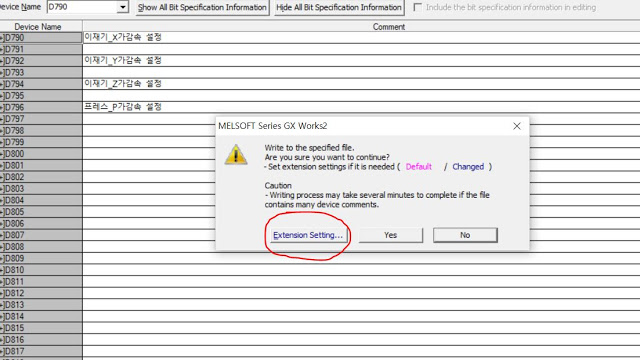
5. 위쪽의 빨간색 동그라미 친 부분 " Extension Setting...." 항목을 눌러보면 다음과 같은
화면이 뜹니다. Target 항목에 " X,Y,M,L,T,D B,W,Z,ZR등등..." 원하는 항목을 집어 넣고
OK 버튼을 누릅니다.

6. 자 이제 Target 설정이 완료가 되었으면 Yes 버튼을 눌러 CSV 파일을 만들어 주도록 합니다.
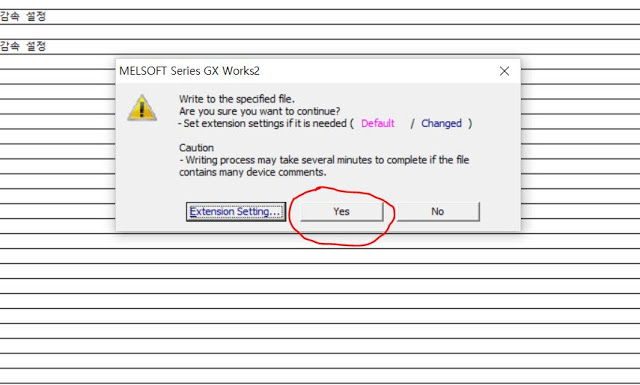
7. 아래 사진과 같이 CSV파일의 이름을 입력하고 원하는 위치에 저장을 하도록 합니다

8. CSV 파일을 확인하기 위해 윈도우 탐색기로 폴더를 열어보도록 하겠습니다.
아래와 같이 CSV 파일이 만들어진것을 확인 할 수 있습니다.

9. 자 그럼 이제부터 엑셀 코멘트 정리를 자동으로 시작해 볼까요?
다운 받은 "GUI_CSV_To_Excel_Ver1.00.EXE" 프로그램을 실행하도록 합시다.

10. 프로그램을 실행하면 다음과 같은 초기 화면이 나옵니다.

11. 그리고 엑셀 문서에 정리할, M,D, T, L, X, Y 의 디바이스 수량을 입력 합니다.
예를 들어 30000개로 입력하면, M 디바이스를 M0 ~ M29999 개로 만들어서
엑셀 파일로 저장을 하게 됩니다.

12. 작성하려는 수량을 입력 한 다음, 아까 만든 CSV 파일을 선택해 봅시다.
아래 빨간 동그라미 친 부분, " Browse to File " 이 버튼을 눌러보세요

13. 그럼 파일 열기 창이 나옵니다. 아까 만든 CSV 파일을 선택하고 "열기" 버튼을 누르세요

14. 자 이제, "엑셀파일 작성시작(Start)" 버튼을 눌러서 정리 작업을 시작해 봅시다!

# 주의 사항.
이 프로그램은 인터넷이 연결 되어 있어야만 동작이 가능합니다.
"엑셀파일 작성시작(Start)" 버튼을 눌렀는데 작업 시작을 안하고 아래와 같은 메시지가 뜨면
인터넷이 연결이 안된겁니다. 인터넷을 먼저 연결하시고 작업을 다시 시작하세요.
# 인터넷을 연결하는 이유는 다음과 같습니다.
1. 새로운 프로그램 업데이트의 확인.
2. 엑셀 문서 작성이 끝나고, 유튜브 인터넷 창을 열기 위해서.
( 가난한 개발자 입니다. 엑셀문서가 고마우시다면 동영상 광고좀 봐주세요^^)

( 인터넷 연결을 확인하세요 ㅜㅇㅜ)
15. Start 버튼을 눌렀을때 인터넷에 문제가 없다면 엑셀 분류 작업을 시작합니다.

입력한 디바이스 개수가 많으면 시간이 조금 걸립니다. 짧으면 10초에서 ~1분정도.
그동안 차라도 한잔 하고 계시면 어떨까요 ^0^ ?
16. ...엑셀 문서 분류작업 완료되면 다음과 같은 화면이 표시 됩니다.

17. 작업이 완료 되면, 만들어진 엑셀 파일도 자동으로 열리게 됩니다.

양이 많지요..? 이걸 다 마우스로 클릭해서 복사한다면... 시간이 너무 오래 걸리겠죠?
예를 들어 D 디바이스가 100만개라고 해봅시다...

18. 엑셀 문서 작업 완료되고 확인창에서 "확인" 버튼을 누르면 유튜브 화면창이 하나 열립니다.
이 프로그램이 여러분께 도움이 되었다면, 동영상 광고 한번만 봐주세요 :D

19. 만약, Start 시작 버튼을 눌렀는데 아래와 같은 에러 메시지가 나온다면...

완성한 엑셀 문서를 열고 있는 상태에서 작업 완료한 CSV 파일을 다시 엑셀분류 작업을 하면,
같은 문서를 이미 PC에서 열고 있으므로 에러가 발생합니다.
메시지 내용처럼, 해당 엑셀 파일을 닫고, 다시 Start 버튼을 눌러주세요.
===============================================================
Version.1.00 2020-02-02 프로그램 제작, 블로그 등록, 미쓰비시 Works2 CSV파일 지원.
Version.1.01 2020-02-08 온라인 연결 실패후 1회만 동작하는 현상 수정. 수정완료
Version.1.02 2020-02-10 분류 디바이스 추가 (B,W,R,ZR,C,ST,F,V,P등)
레이아웃 일부 변경, 입력창에 숫자 미입력시 알림창 추가
===============================================================
OK_Burnning_USE: YES
OK_Burnning_LastVersion: 1.00
OK_Burnning_BasicURL: https://tv.naver.com/burning
OK_Burnning_URL: https://youtu.be/Sr88i7Wy-Ac
OK_Burnning_Message: YES
OK_Burnning_Message_Contents: 하하하하.